كل منا معتاد على عرض شريط اللغة القياسي مع تخطيطين ، الروسية والإنجليزية ، على شريط مهام Windows. لكن في بعض الأحيان يصبح من الضروري توسيع قائمة التخطيطات لإنشاء لغة أخرى. من السهل القيام بذلك ، حتى لو كان لديك لوحة مفاتيح قياسية.
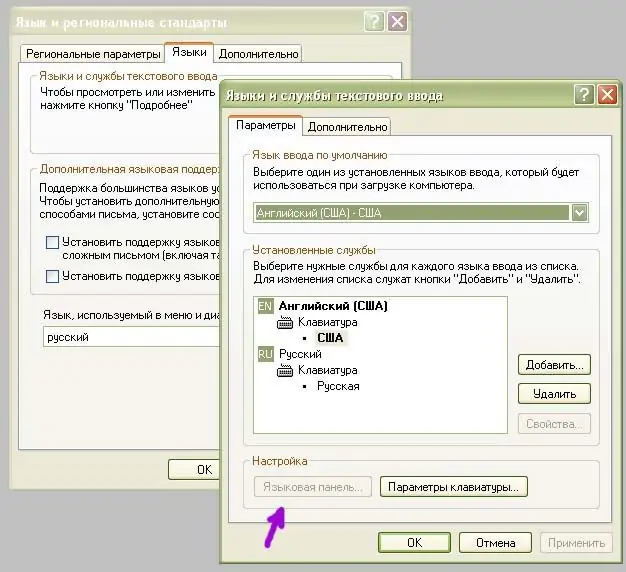
تعليمات
الخطوة 1
يدعم Windows مجموعة متنوعة من اللغات الإضافية. دعنا نحاول إضافة اللغة الأوكرانية إلى لوحة اللغة ، على سبيل المثال. للقيام بذلك ، نقوم بالنقر بزر الماوس الأيمن فوق لوحة اللغة الخاصة بنا ، وتحديد العنصر المسمى "المعلمات".
الخطوة 2
لدينا نافذة بها إعدادات اللغة. في قائمة "الخدمات المثبتة" ، نقوم بإدراج اللغات المعروضة حاليًا في شريط اللغة. هذا هو المكان الذي نحتاج فيه لإضافة لغة جديدة عن طريق تحديدها من القائمة والنقر فوق الزر "إضافة".
الخطوه 3
ماذا نفعل؟ حدد اللغة التي نحتاجها من قائمة "لغة الإدخال". فليكن ألماني. تلقائيًا ، سيتم عرض تخطيط لوحة المفاتيح المطابق لهذه اللغة في الحقل السفلي. لحفظ الإعدادات ، اضغط على الزر "موافق".
الخطوة 4
في نافذة "اللغات وخدمات إدخال النص" ، ستتم إضافة اللغة الألمانية التي نهتم بها إلى قائمة الخدمات المثبتة. اضغط على زر "موافق" مرة أخرى وبذلك تصبح التغييرات سارية المفعول.
الخطوة الخامسة
الآن ، في لوحة اللغة نفسها ، سيكون لدينا بالفعل ثلاث لغات متاحة. إذا لزم الأمر ، سيكون من الممكن توسيع هذه القائمة حتى خمس لغات ، وحتى عشر لغات.
الخطوة 6
ماذا عن لوحة المفاتيح؟ بعد كل شيء ، لا توجد أحرف ألمانية عليه. هنا يمكنك القيام بما يلي: افتح برنامج "المفكرة" من خلال "ابدأ" -> "البرامج" -> "الملحقات". حدد اللغة المضافة حديثًا في لوحة اللغة واضغط على مفاتيح الأحرف على لوحة المفاتيح واحدًا تلو الآخر. حتى نتمكن من معرفة أي مفتاح مخفي تحته. كل شئ.






